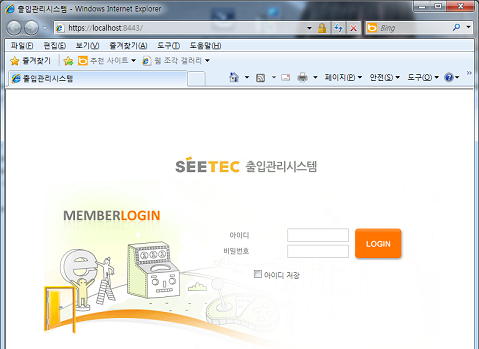1. "보안모드 접속하기" 버튼 ①을 클릭합니다.
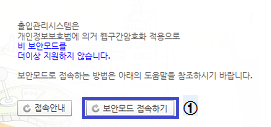
2. 계속 탐색하기를 선택합니다.
- 사설인증서(gate.seetec.com 발급) 사용으로 인한 확인메시지 입니다.
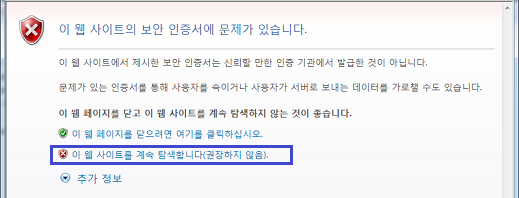
3. 이후로는 아이디와 패스워드를 입력하여 이전과 동일하게 사용하실 수 있습니다.
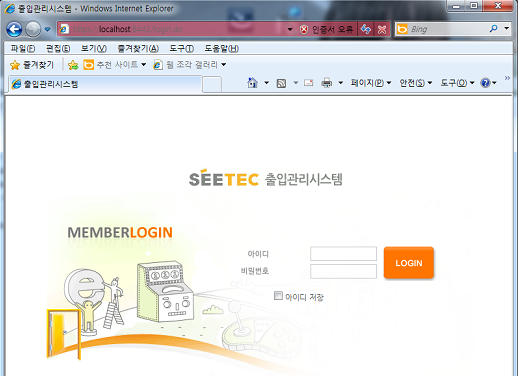
1. 인증서를 "신뢰할 수 있는 루트 인증 기관"에 추가하시면 보다 편안하게 접속하실 수 있습니다.
- "접속안내"에 따라 보안모드로 접속한 후(주소창에 인증서 오류가 표시되어 있는 상태)
각 단계별 번호 표시순에 따라, 순서대로 진행하시면 됩니다.
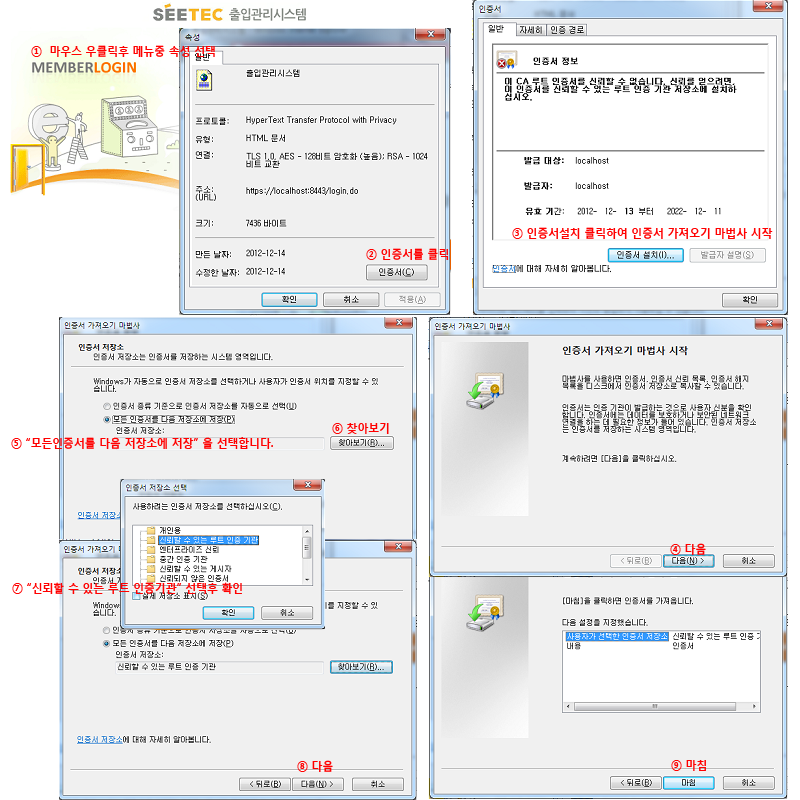
2. 위의 단계가 모두 끝나면 아래와 같이 설치 확인창이 나타납니다.
"예"를 선택하여 설치를 마칩니다.
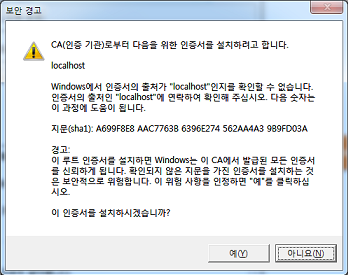
3. 모든 단계가 종료되었으면, 열려있는 모든 브라우저 창을 닫고 다시 실행하여, 시스템에 접속합니다.
아래는 "신뢰할 수 있는 루트 인증 기관"에 인증서를 등록을 마쳤을 경우의 화면이며,
통문관리시스템에 보안모드로 접속시 더이상 경고창이 나타나지 않습니다.